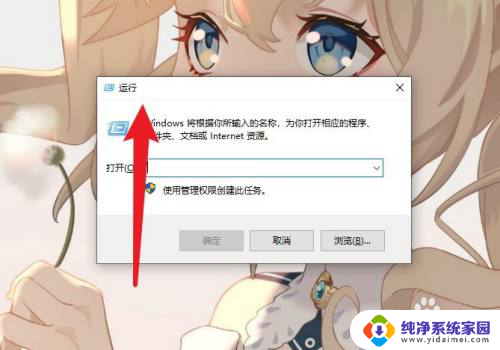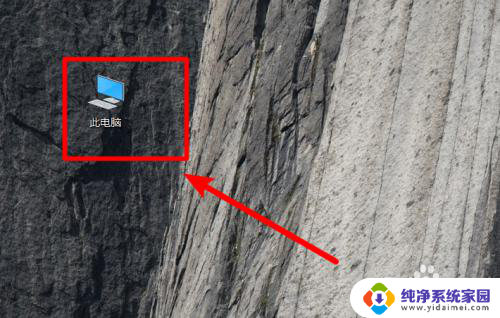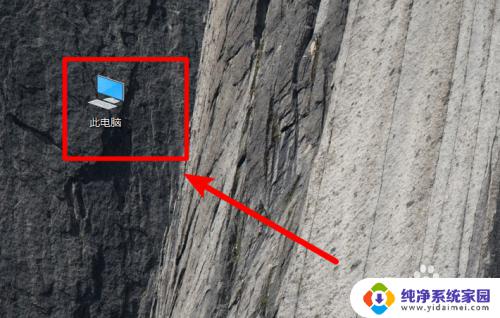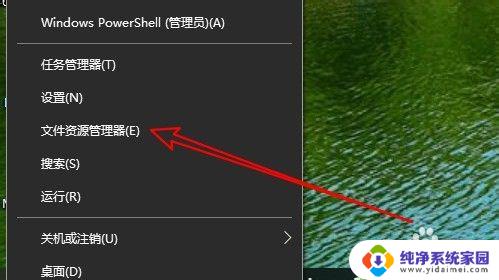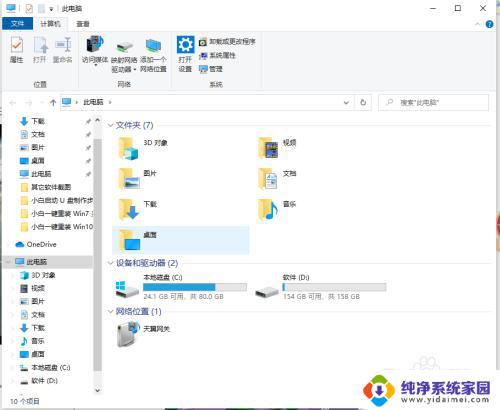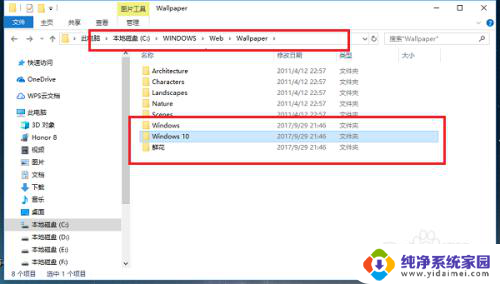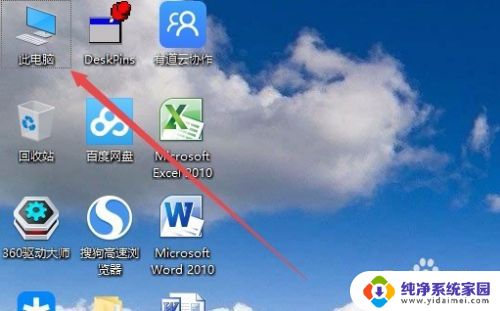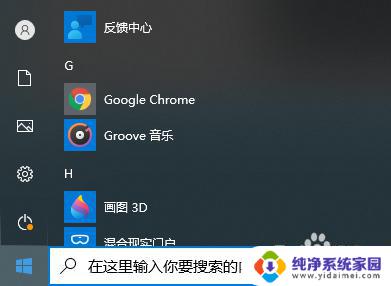win10系统字体文件夹在哪里 win10字体在哪个文件夹中
更新时间:2023-11-10 18:03:28作者:xiaoliu
win10系统字体文件夹在哪里,Win10系统中的字体文件夹位于操作系统的主文件夹中,可以通过多种方式找到,一种常见的方法是在开始菜单中搜索字体,然后点击字体文件夹来打开。也可以直接在资源管理器中输入以下路径来访问字体文件夹:C:\Windows\Fonts。在字体文件夹中,你可以找到系统默认安装的字体以及你自己添加的字体文件。通过了解字体文件夹的位置,我们可以更方便地管理和安装字体,以满足个性化的需求。
步骤如下:
1.打开电脑进入系统后,点击此电脑的图标进入。
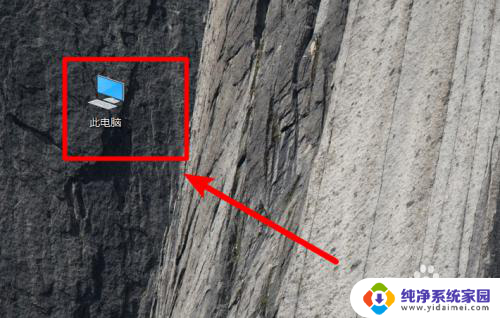
2.进入后,依次点击C:\Windows\Fonts。在fonts文件夹中就可以看到win10电脑安装的字体。
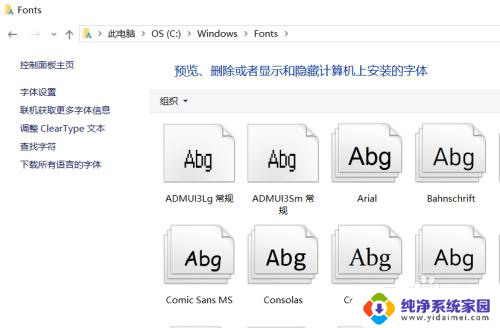
3.如果需要安装新的字体,可以双击字体文件进入。
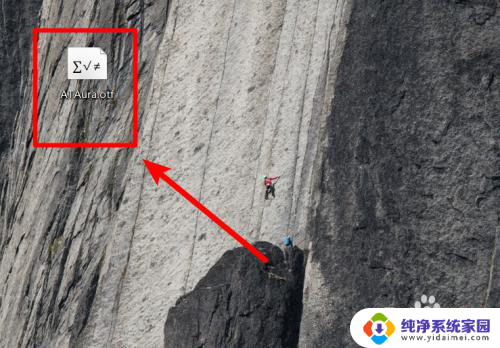
4.进入后,点击字体界面的安装的选项。
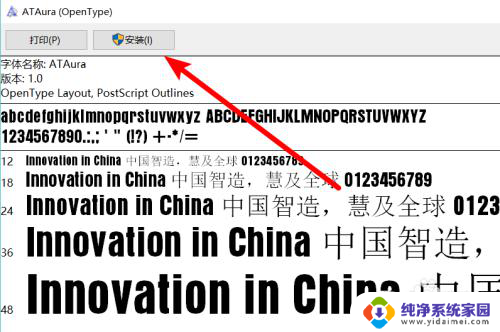
5.点击后,页面会出现安装进度,等待安装完成即可。
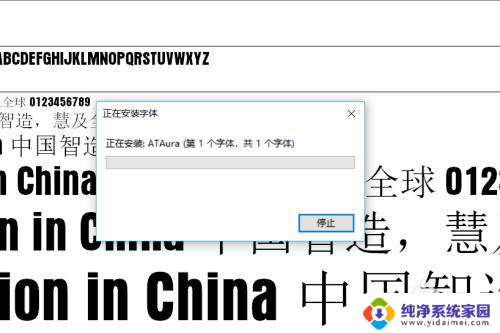
6.同时,也可以将字体文件直接拖动到fonts文件夹中,也可以完成字体的安装。
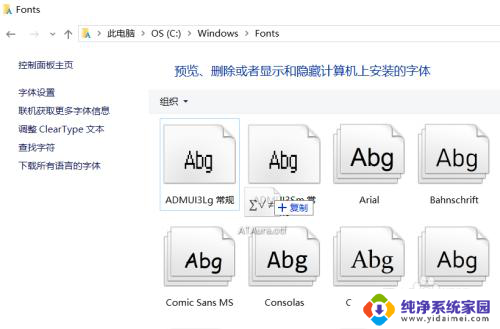
以上是win10操作系统中字体文件夹的位置,如果您遇到此类问题,您可以按照我们的方法进行解决,我们希望我们的解决方案能够帮助您。